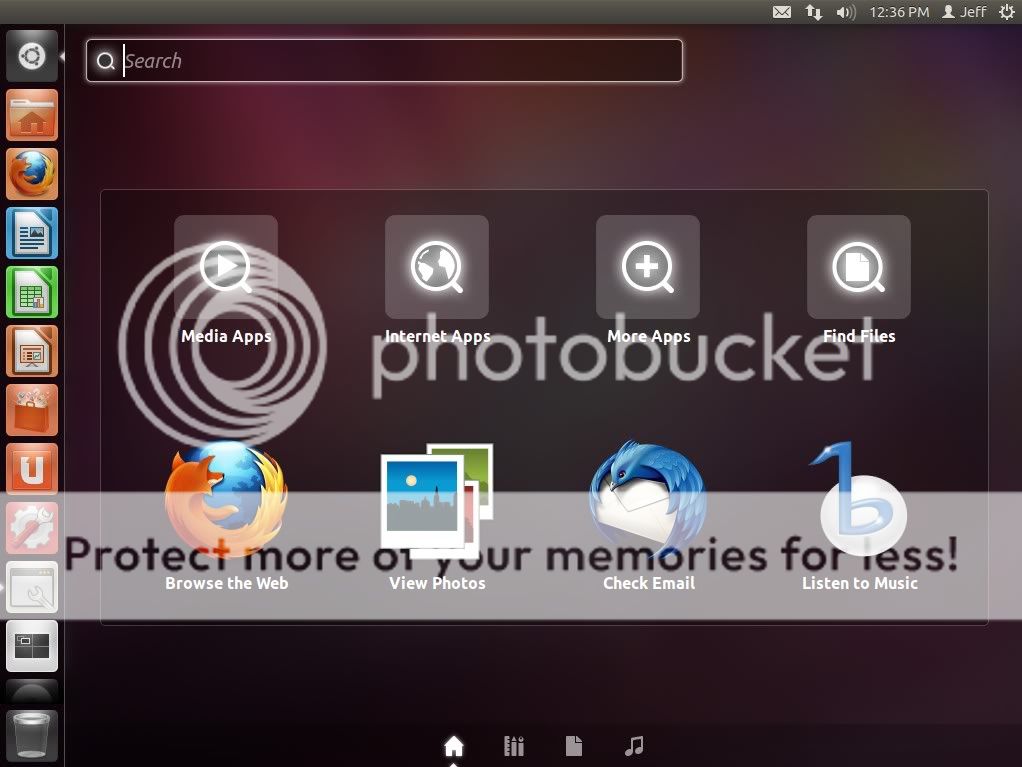Unity Dashのサイズを変更するにはどうすればよいですか?
回答:
Ubuntu 11.10の場合
ソリューションは、グラフィックカードに応じて、Ubuntuの標準バージョンまたは2Dバージョンのどちらを使用しているかによって異なります。(参照:UnityまたはUnity 2Dを使用していますか?)
標準のUbuntuでのダッシュのサイズ変更
Ubuntu Dashを開くと、左上に3つの「ウィンドウボタン」が表示されます。最大化ボタン(四角形)をクリックして、フルスクリーンモードとウィンドウモードを切り替えます。
Ubuntu 2Dでのダッシュのサイズ変更
Dconf Editor をインストールして起動します 。開いたら
。開いたらdesktop > unity、左ペインのセクションに移動します。form-factor「Netbook」に設定するとダッシュが全画面表示され、「デスクトップ」に設定するとダッシュがウィンドウ表示されるオプションが表示されます。

ウィンドウのように、Dashのドラッグサイズ変更はどうですか?
Unityには構成不可能な部分が多くあり、これもその1つです。Dashには2つのモード(フルスクリーンモードとウィンドウモード)があり、上記の方法を使用して切り替えることができます。ダッシュをドラッグしてサイズ変更することはできません。
ただし、Unityのデザインを守るために、Unity Dashのサイズをその場で任意のサイズに変更する必要はありません。質問者が述べたように、「ショートカットを作成するために[デスクトップからダッシュへ]アイコンをドラッグアンドドロップする」ことはありません。それがランチャーの目的です。Dashは、デスクトップを使用するときに、デスクトップのみにフォーカスするように設計されています。
タイプ:dconf write /com/canonical/unity/form-factor "'Desktop'"
これは、ターミナルでdconfプロパティをデスクトップに設定します(guiと同じ-以下の回答を参照)。16.10で動作し、16.4でも動作します。古いバージョンについては知りません。「動作する」とは、Dashが小さいサイズに設定されていることを意味します-実際にサイズを変更することはできませんが(オプションが単一から削除されます)、少なくとも画面全体をカバーするわけではありません。